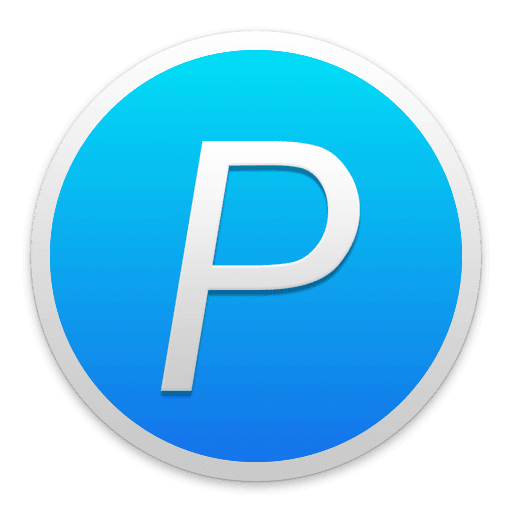
iPic:上传图片至七牛、阿里云等图床,支持 Markdown 链接

嘿,大家有没有遇到过这样的问题:写博客或者发文章的时候,总是要找个地方存放图片,然后再把链接贴到文章里,感觉特别麻烦?这时候呢,我就要给大家推荐一个神器了——iPic。这个工具可以说是懒人的福音,不仅能自动上传图片,还能生成 Markdown 格式的链接,直接粘贴就行,省时省力。
iPic 的基本功能
iPic 是一款专门为图片上传而设计的工具。它支持多种上传方式,比如拖拽上传、服务上传、剪贴板上传等等。无论你是在写博客、发公众号文章,还是在知乎、豆瓣上讨论问题,iPic 都能帮你轻松搞定图片上传的难题。
多种上传方式
拖拽图片上传:只需把图片拖到 iPic 的图标上,松手就能上传。上传进度会显示在菜单栏,非常直观。而且一次可以上传多张图片,顺序和你选择的顺序一致。
使用服务上传:在 Finder 中右击图片,选择“使用 iPic 上传”即可。你还可以用快捷键
Command + U来上传,当然啦,快捷键是可以自定义的。复制图片后上传:iPic 会监测剪切板的变化,复制图片后,它会出现在 iPic 的待上传区域。你可以手动点击上传,也可以用快捷键
Command + Shift + U。上传其他 App 中的图片:不仅是图片文件,iPic 还支持其他程序中的图片上传,比如网页截图或者设计软件中的图片。
支持多种图床
iPic 支持多种图床,包括微博图床、七牛云、又拍云、阿里云 OSS、腾讯云 COS、Imgur、Flickr 和 Amazon S3。你可以在偏好设置中添加和选择当前使用的图床。
Markdown 链接和图片记录
iPic 还能生成 Markdown 格式的链接,方便你在写作时直接使用。如果你需要转换链接格式,iPic 也能帮你搞定。它会保存最近上传的 15 张图片,方便你随时查找和使用。
iPic Mover
如果你有很多 Markdown 文件需要迁移图片,iPic Mover 可以一键将所有图片迁移至新图床,简直是图床搬家的利器。
使用感受
最后嘛,我的感觉是,iPic 真的是一款非常实用的工具,尤其是对于需要频繁处理图片的朋友来说。它不仅提高了工作效率,还让图片管理变得更加简单。如果你也觉得 iPic 不错,记得去 Mac App Store 给个好评哦!当然啦,也欢迎分享给身边需要的小伙伴们。